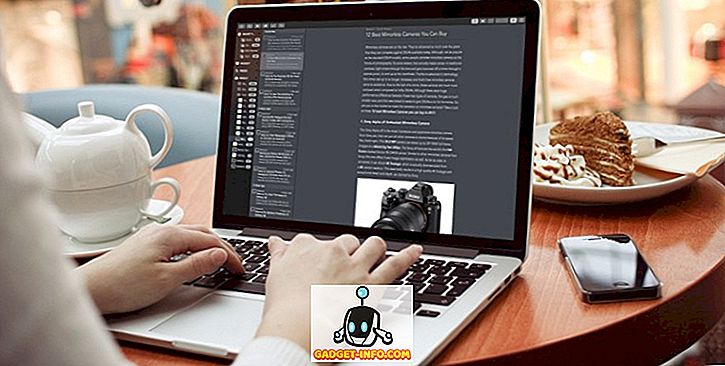Den første Android N Developer Preview ble utgitt i mars i fjor og fortsetter med trenden, har Google gitt ut den aller første Android O Developer Preview. På samme måte som i fjor, har Google introdusert den nyeste Android-iterasjonen, men vi klager ikke. Alle liker oppdateringer, selv om det kan være lang tid før det blir utgitt til forbrukerne. Som navnet antyder, er den første forhåndsvisning av Android O (vi ikke vet enda om det er Oreo eller ikke) bare tilgjengelig for utviklere. Men som det er med alt Android, kan du installere Android O Developer Preview på Pixel eller Nexus-enheten din.
Merk : Jeg installerer Android O Developer Preview 1 på min Nexus 5X ved hjelp av en Windows-bærbar datamaskin, men prosessen skal være liknende hvis den ikke er identisk for andre enheter.
Noen ting å vite
Hvis du har registrert enheten din i Android Beta-programmet, er det viktig å merke seg at betaversjoner ikke støttes i Android O Developer Preview. Også prosessen krever at du låser opp opplastingsprogrammet på enheten din, som vil slette alle brukerdata.
Blinker systembildet vil også slette brukerdata, så jeg anbefaler deg å sikkerhetskopiere Android-enheter. Du kan sjekke ut vår detaljerte artikkel på forskjellige måter å sikkerhetskopiere en Android-enhet. Også, siden dette er en veldig tidlig utvikler, kan du forvente mange feil og problemer.
Ting du trenger
Android O System Image
Først må du laste ned Android O Developer Preview-systembildet for enheten. Du kan laste ned bildene fra den offisielle Googles nettside her. Android O Developer Preview er tilgjengelig for Nexus 5X, Nexus 6P, Nexus Player, Pixel, Pixel XL og Pixel C.

ADB og Fastboot
Du må ha ADB og Fastboot-verktøy på Windows PC eller Mac. Du kan laste ned ADB og Fastboot her.
Android Developer Options
Før du begynner med prosessen, må du sørge for at " OEM Unlocking " og " USB Debugging " er aktivert i Settings-> Developer Options .

Lås opp enhetens Bootloader
Hvis du vil blinse på Android O-systembildet, må du først låse opp oppstartslasteren til enheten din. For å gjøre dette, må du først koble Nexus eller Pixel til PC eller Mac. Deretter går du til stien hvor ADB og Fastboot er installert på datamaskinen din. Her åpner du Kommandoprompt (trykk på Hold Shift og høyreklikk for å få alternativet) eller Terminal og skriv inn følgende kommandoer:
- For å kontrollere om enheten er tilkoblet eller ikke:
adb devices
Du får beskjed på enheten din og ber deg om å " Tillat USB-feilsøking ". Trykk på "Ok".

- Deretter skriver du inn denne kommandoen for å starte enheten på nytt i opplastingsmodus :
adb reboot bootloader

- Når enheten starter opp i opplastingsmodus, skriv inn denne kommandoen for å sikre at fastboot gjenkjenner enheten din:
adb fastboot devices
- Skriv deretter inn denne kommandoen for å låse opp opplastingsprogrammet:
adb fastboot oem unlock
Du bør da se noen instruksjoner på enheten din. Godta det, og etter en stund blir enheten slettet og bootloaderen blir låst opp.
Merk : Hvis fastboot ikke gjenkjenner enheten din, må du kontrollere at PCen har driverne for enheten. Du kan manuelt installere USB-driverne herfra.
Blits på Android O-bildet
Nå som du har låst opp opplastingsprogrammet til enheten din, la oss blinke Android O på Nexus eller Pixel:
- Først trekk ut Android O-systemet bildet du lastet ned. I den utpakkede mappen finner du en annen ZIP-fil, utdrag det også .

- Når du har hentet ut alle filene, må du sørge for å flytte dem til ADB og Fastboot-mappen .
- Deretter må du kontrollere at Nexus eller Pixel er i opplastingsmodus og starte "flash-all.bat" -filen . Denne filen skal åpne Kommandoprompt, blinke alle filene og installere Android O på enheten din.

- Mange mennesker inkludert meg har kommet over feil når jeg utfører batchfilen. Det er imidlertid en alternativ måte. Du kan åpne Kommandoprompt her og blinke disse bildene en etter en via disse kommandoene:
fastboot flash boot boot.img fastboot flash recovery recovery.img fastboot flash system system.img

- Når skriptene er ferdig, blir enheten startet på nytt og Android O skal installeres på enheten din.
Du kan nå gå til Innstillinger-> System-> Om telefon og sjekke Android-versjonen (ja, siden Innstillinger er blitt oppdatert igjen). Android O bringer en rekke nyttige funksjoner, som et nytt bilde-i-bilde-modus, bedre varsler, forbedret batterilevetid, brukergrensesnittendringer og mer.

Installert Android O på Nexus eller Pixel?
Vel, det er slik du kan installere Android O på Nexus eller Pixel-smarttelefonen din. Som nevnt ovenfor er bygningen fortsatt i en veldig tidlig utviklingsfase, så ikke blits den på primærenheten. Så har du installert Android O ennå? Hvis du har, kan du fortelle oss hvordan du liker det, i kommentarfeltet nedenfor. Også, vi vil bringe mange artikler om Android O-funksjoner, Android O-triks, hvordan det sammenlignes med Nougat, og mer. Så hold deg innstilt for det!